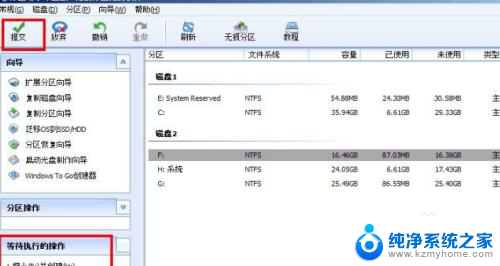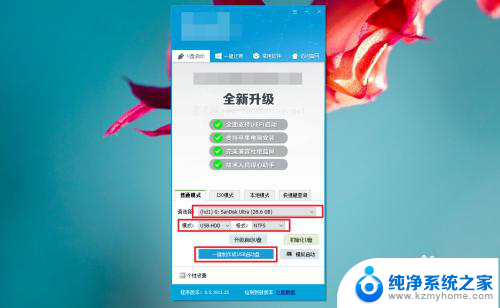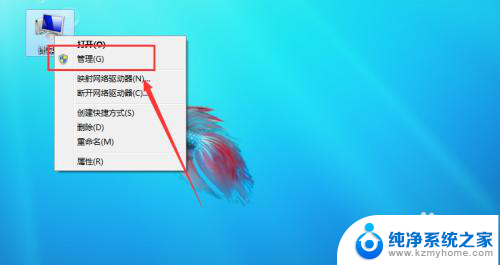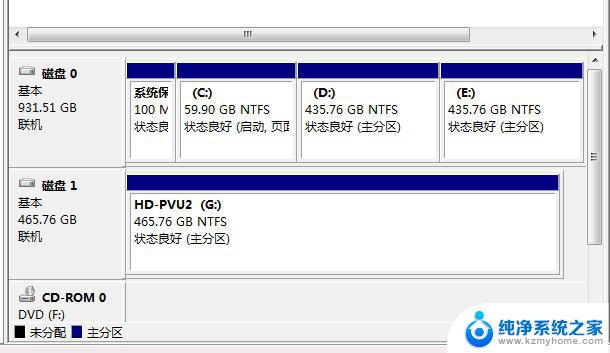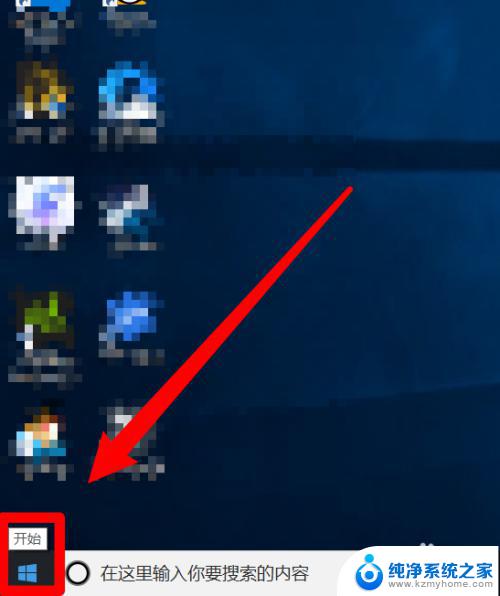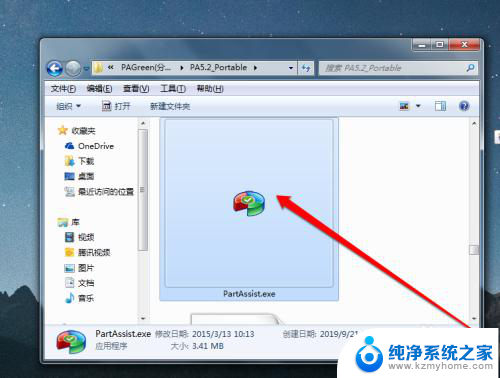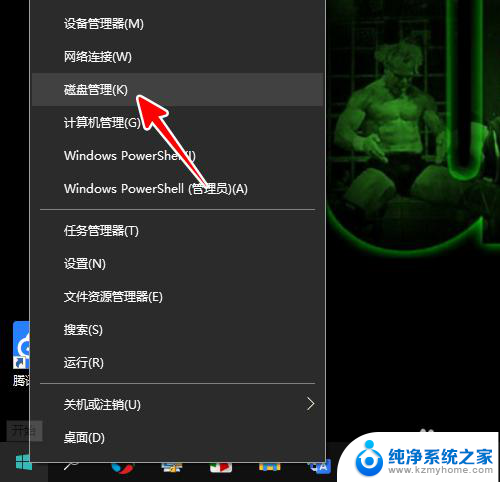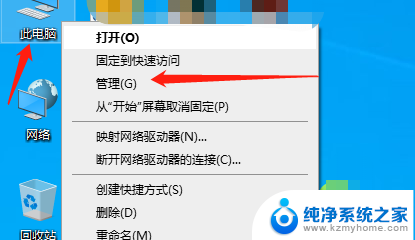怎样把硬盘分区 如何在电脑上进行硬盘分区
在电脑上进行硬盘分区是一项非常重要的操作,它可以帮助我们更好地管理硬盘空间,提高数据的存储效率,通过对硬盘进行分区,我们可以将硬盘分割成多个独立的区域,每个区域可以单独进行格式化、挂载和管理。这样不仅可以更好地保护数据的安全性,还可以提高硬盘的读写速度和整体性能。怎样才能正确地进行硬盘分区呢?接下来我们将介绍一些简单易懂的方法,帮助大家轻松地完成硬盘分区的操作。
方法如下:
1.点击我的电脑,点击鼠标右键,选择管理项。
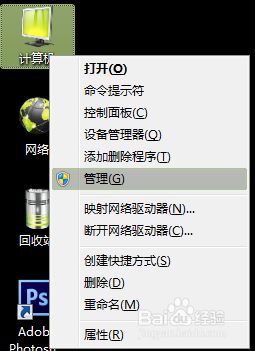
2.打开后选择磁盘管理项。
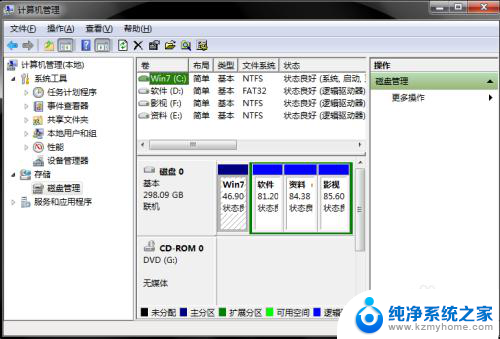
3.接下来,选择你需要分割的盘。点击鼠标右键,选择压缩卷。(这一步是为了腾出可分割空间用的)

4.输入需要腾出的空间大小,可进行换算。(1G=1024M)例:如果你要增添一个10G的盘,在压缩这一步输入10240即可。点击压缩。
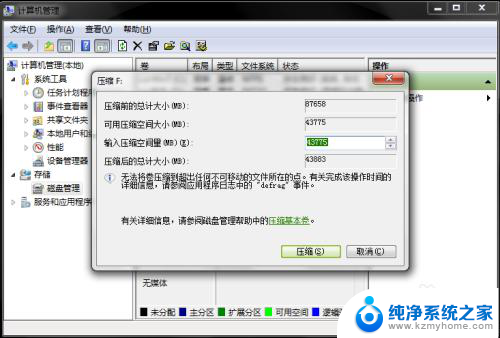
5.压缩完毕后,你会发现多了一块绿盘,这一部分空间就是新盘区域了。右击新建简单卷。

6.按照向导程序,一步步安装。选择大小-硬盘名称-确认是否格式化-
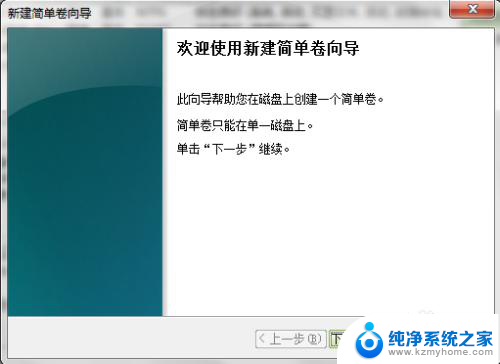
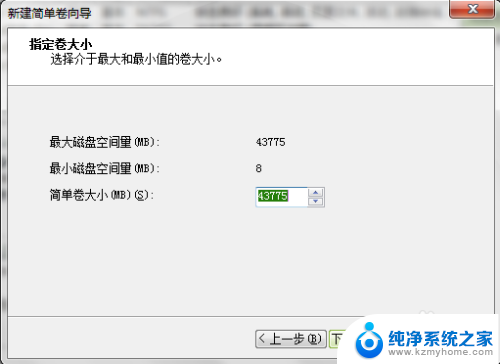
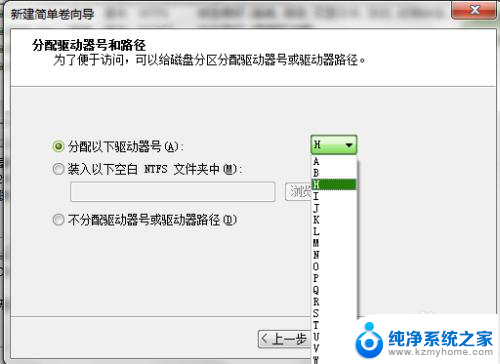
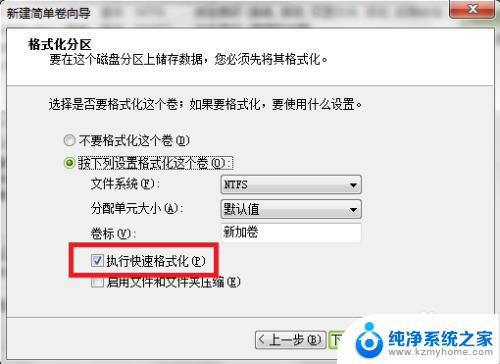
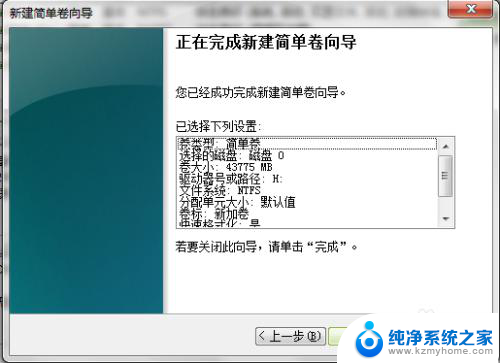
7.操作好后,你会发现已经增添了新盘。

以上就是如何解决硬盘分区的全部内容的方法,如果你遇到了这个问题,不妨尝试一下小编提供的方法,希望能对你有所帮助。